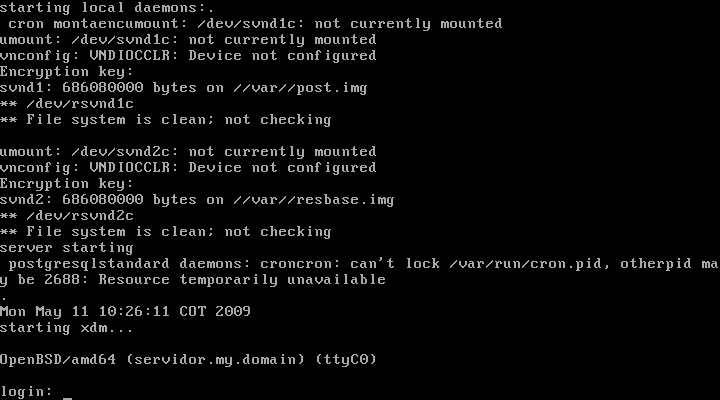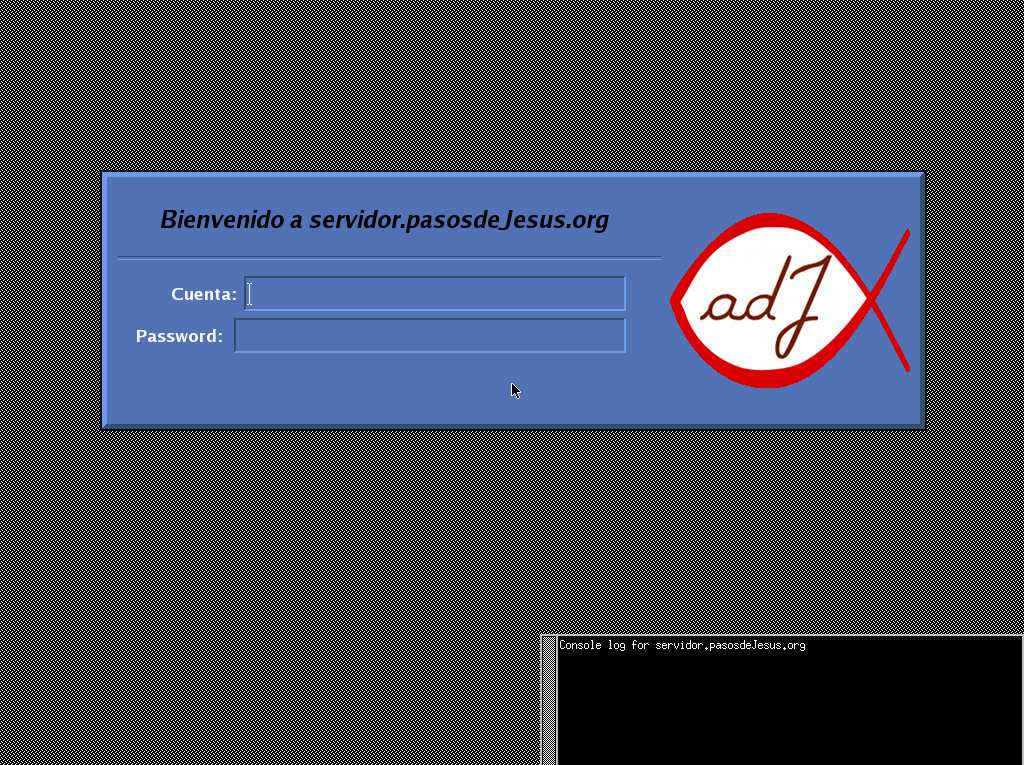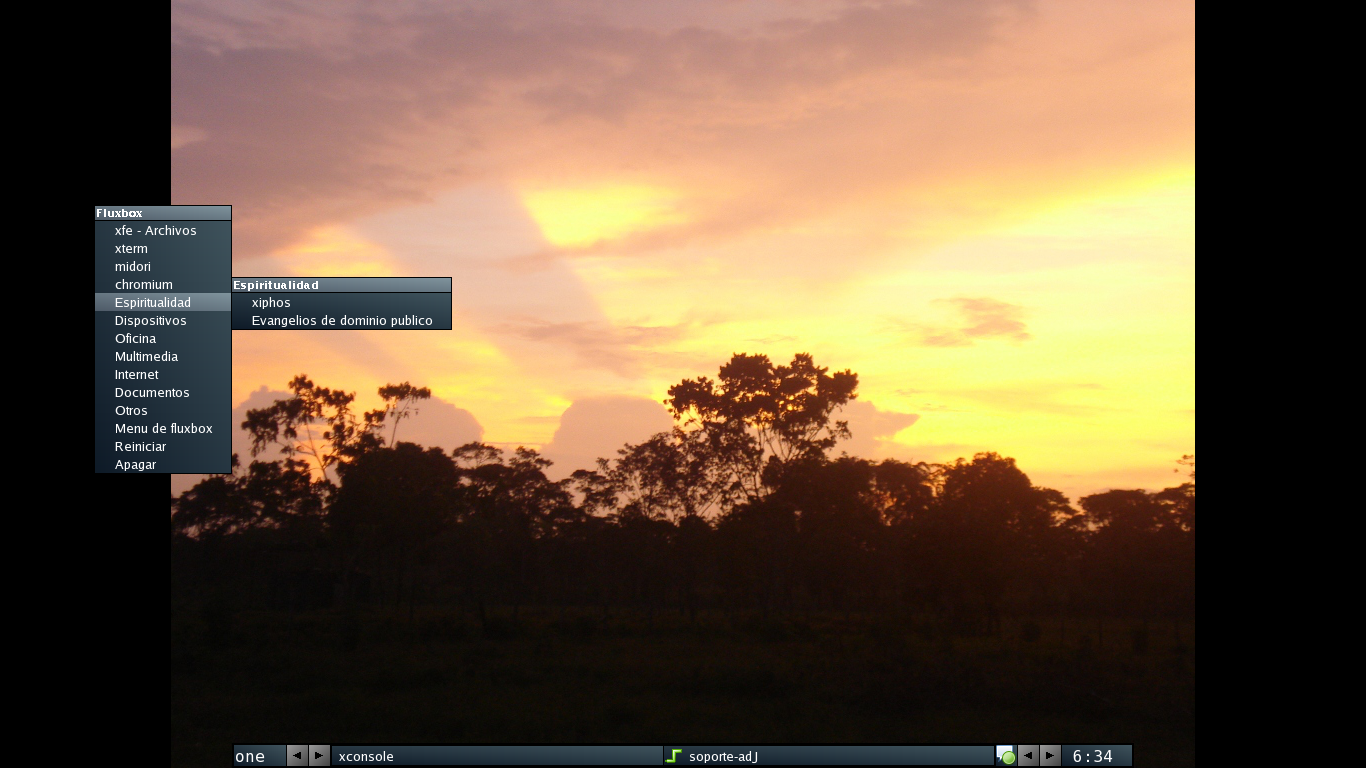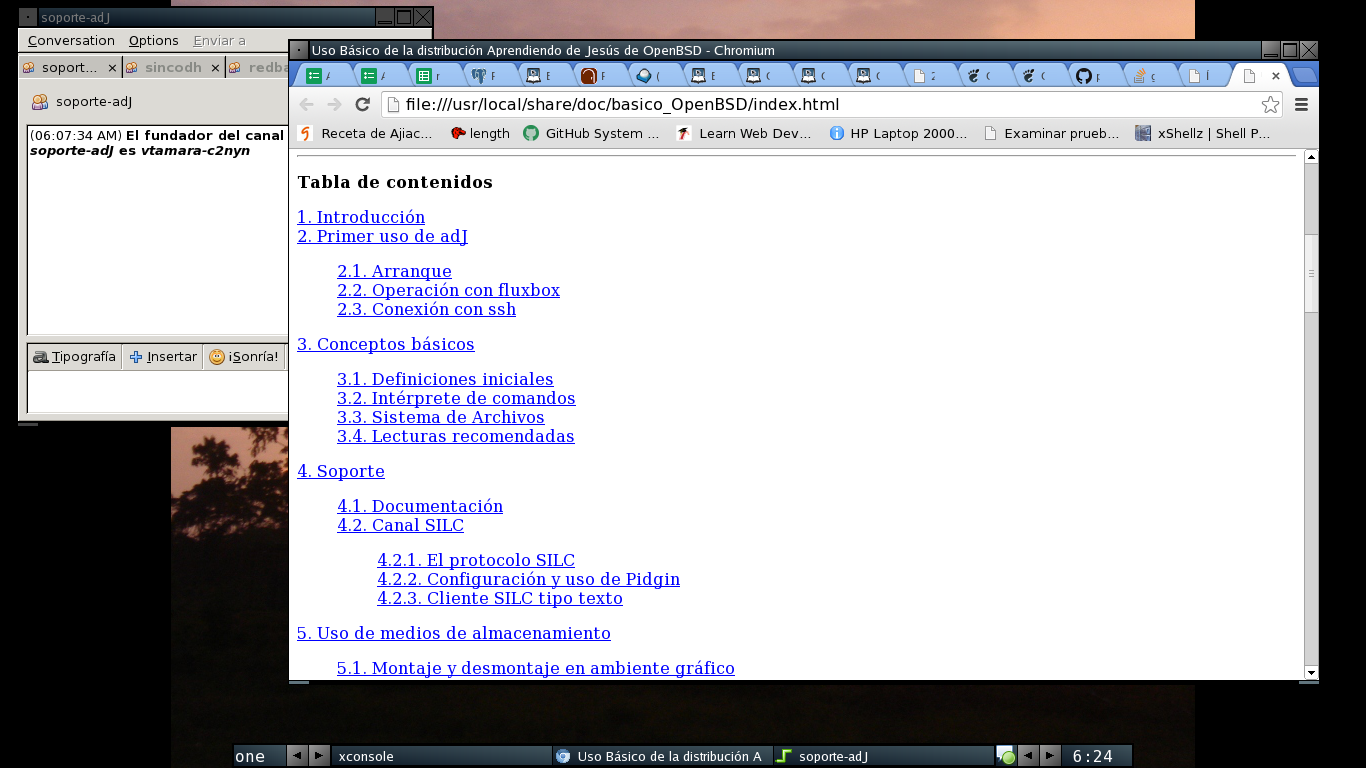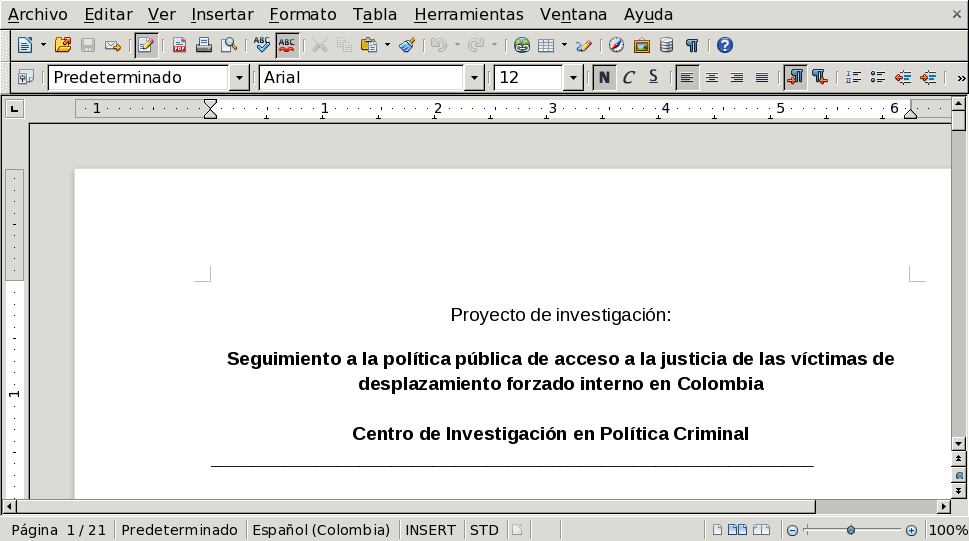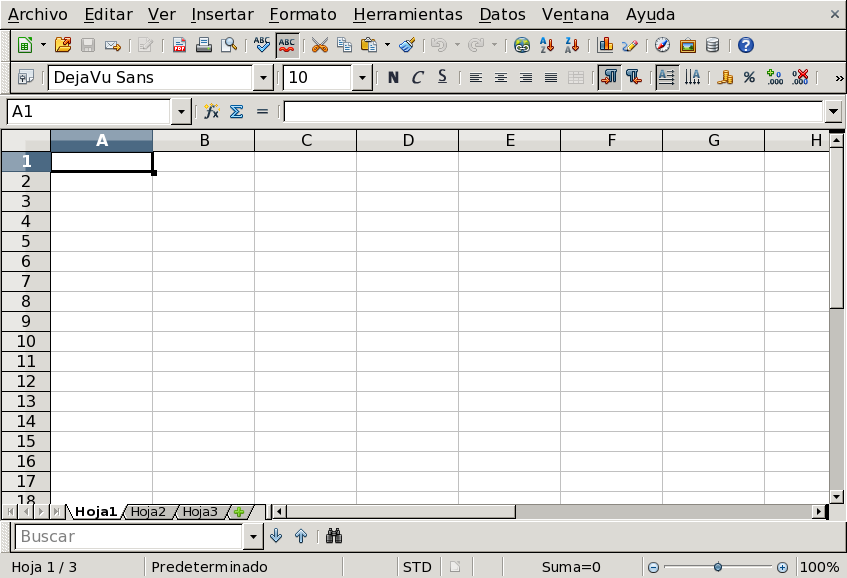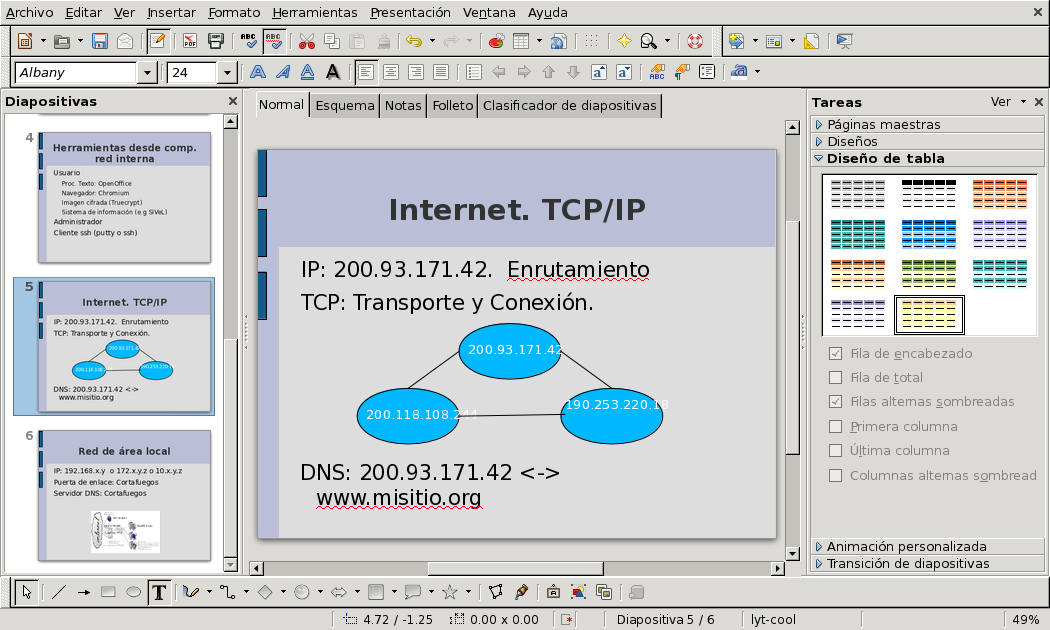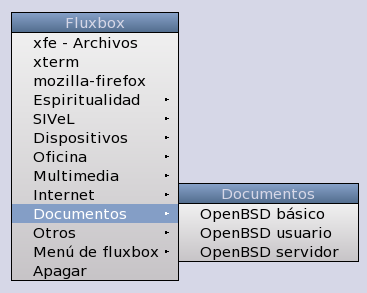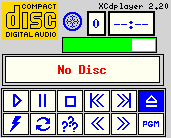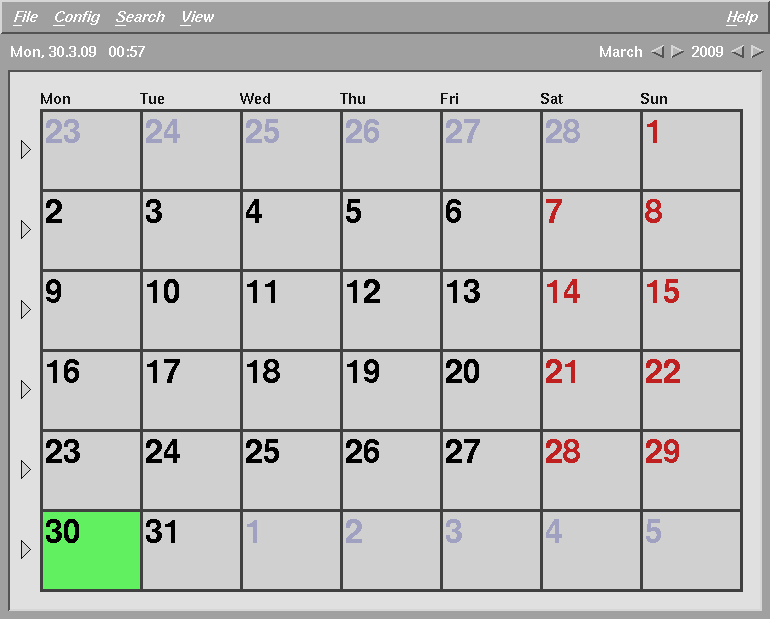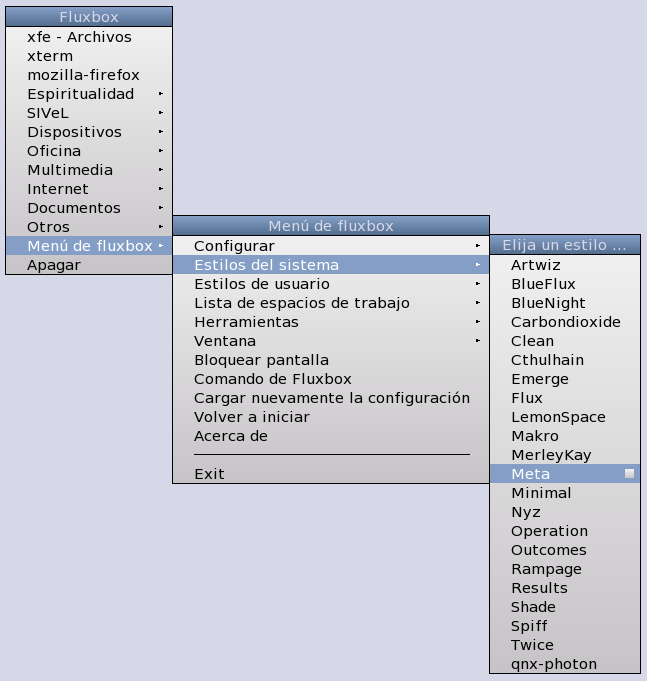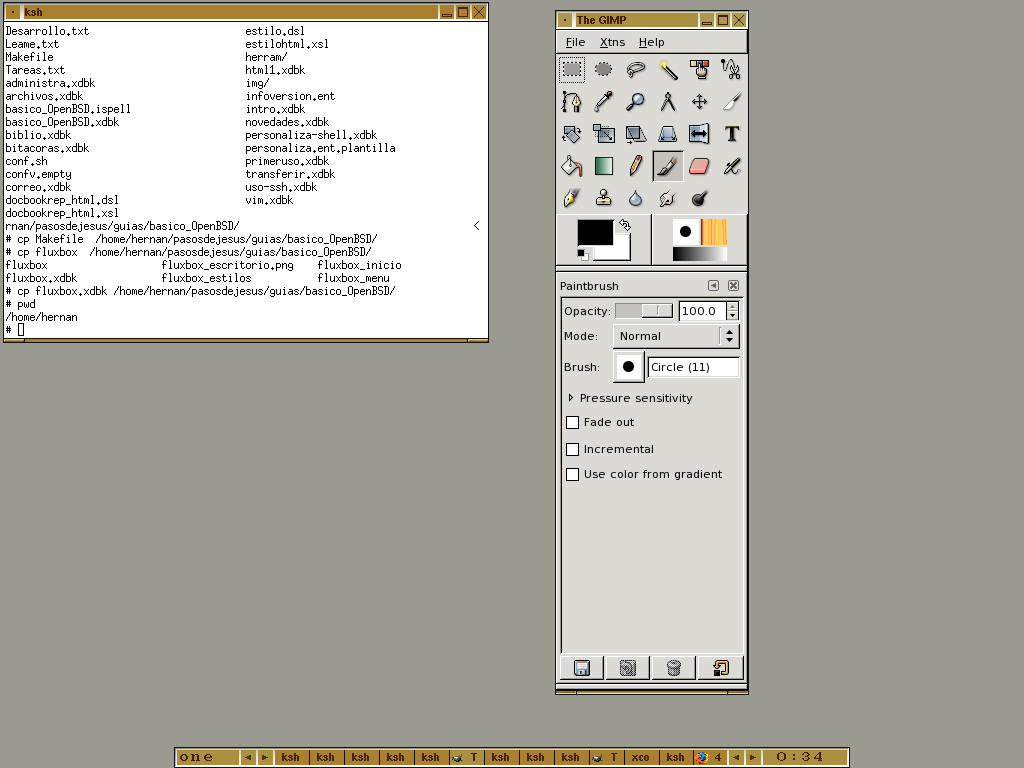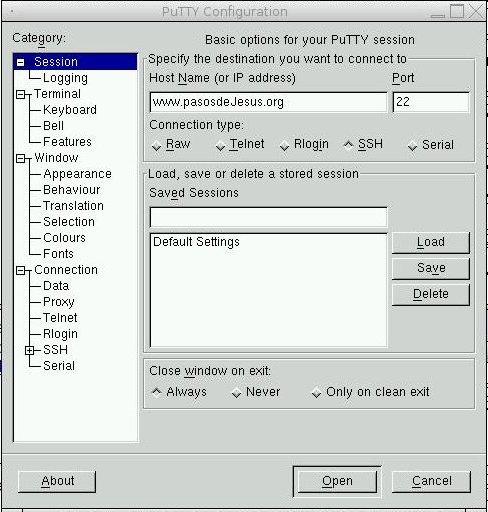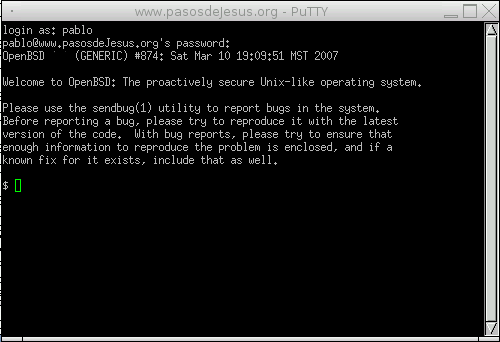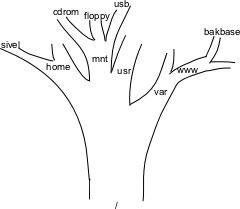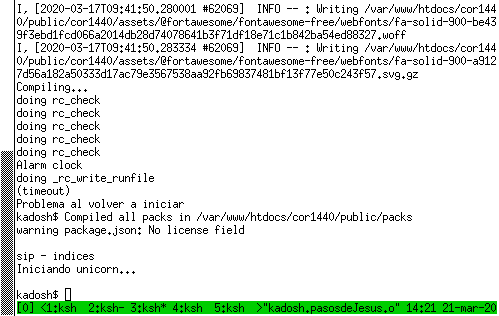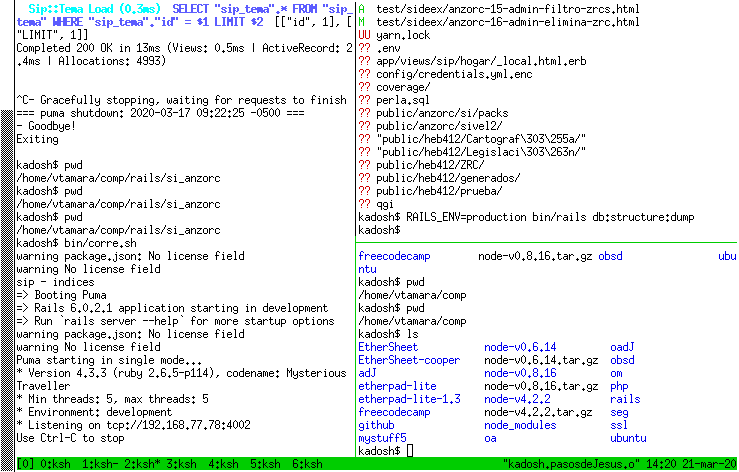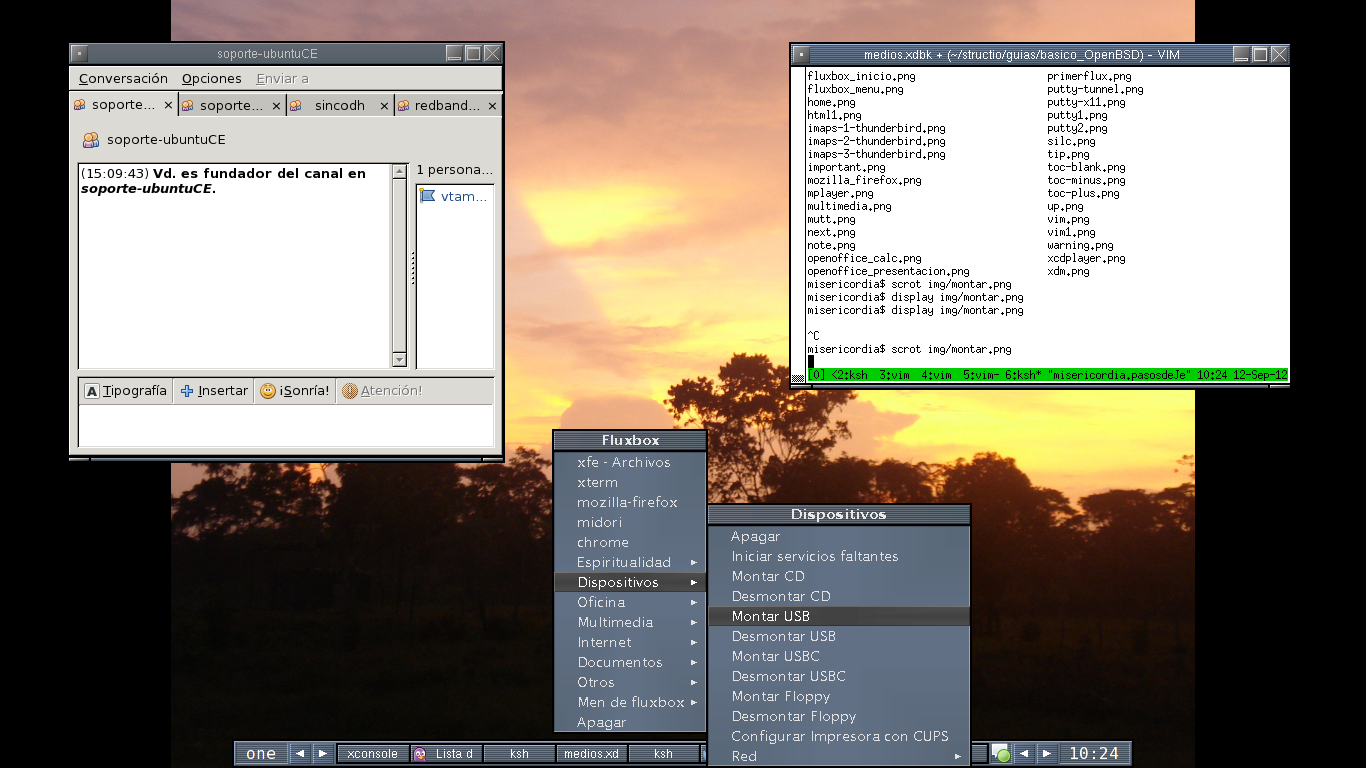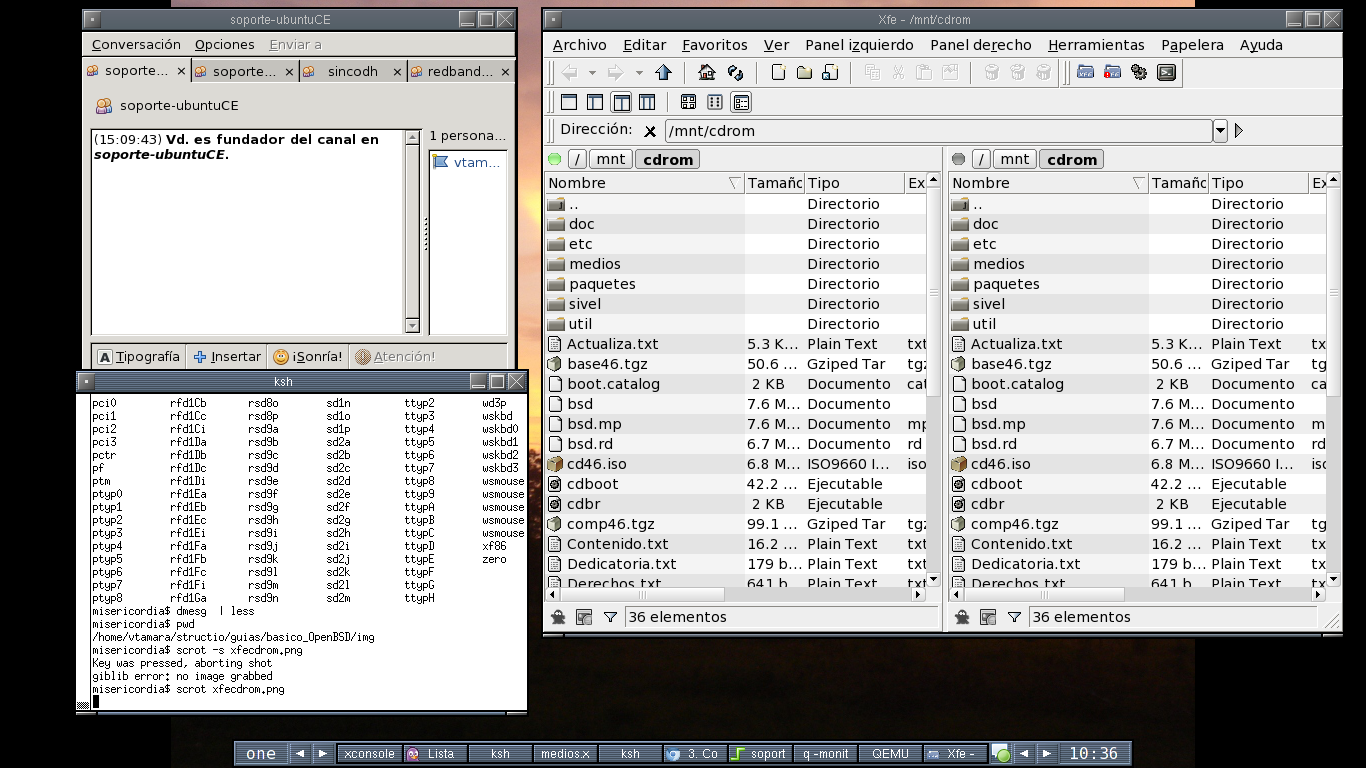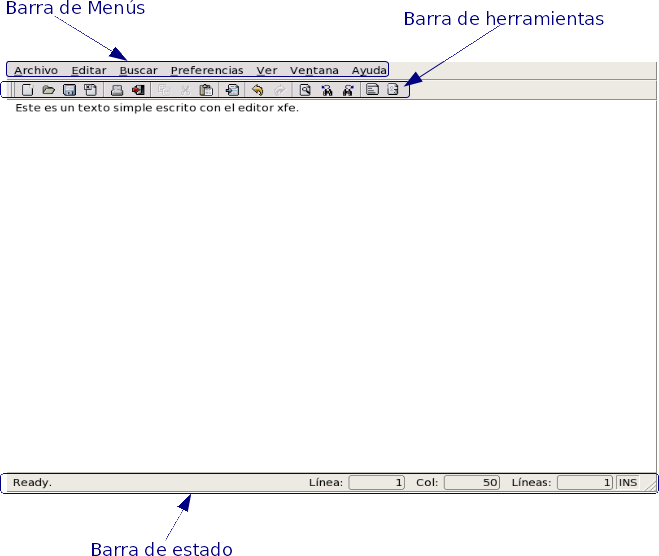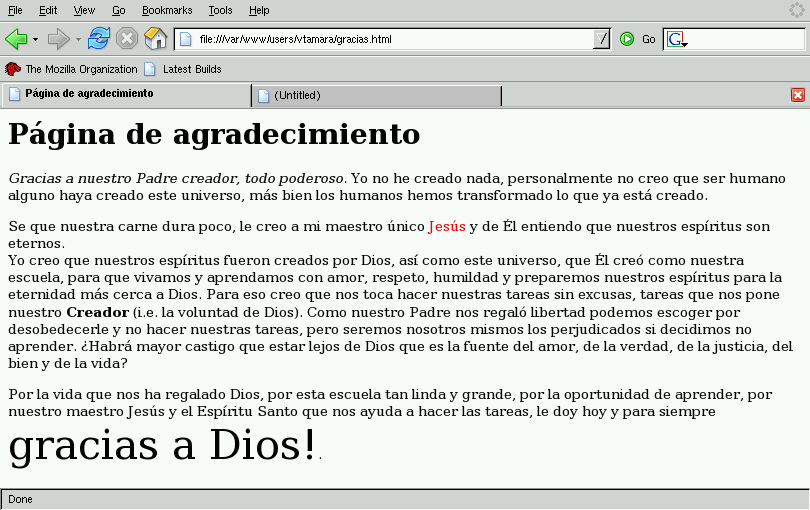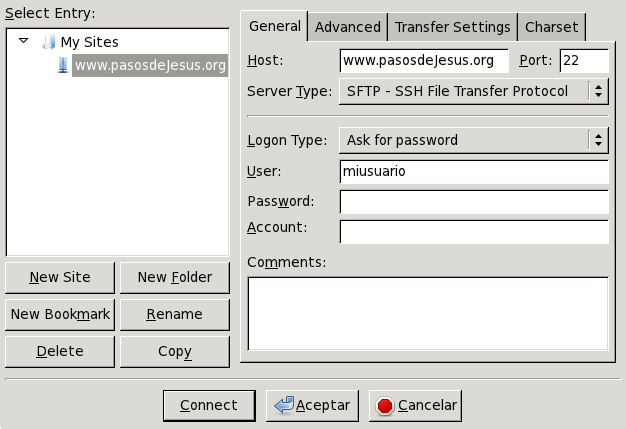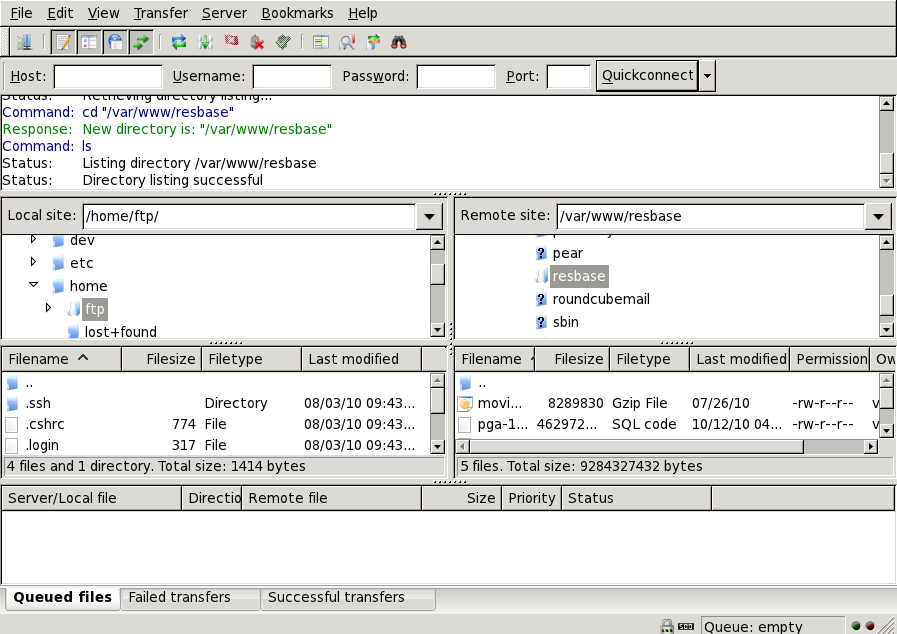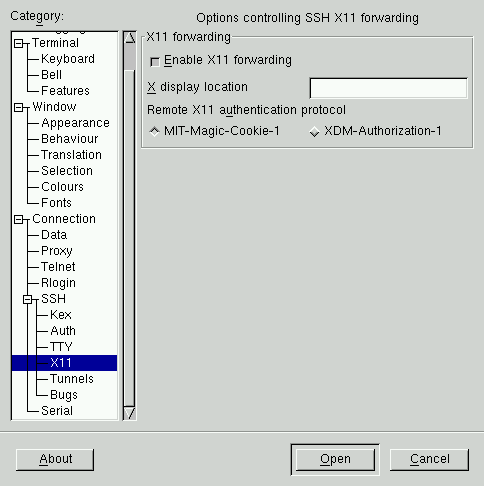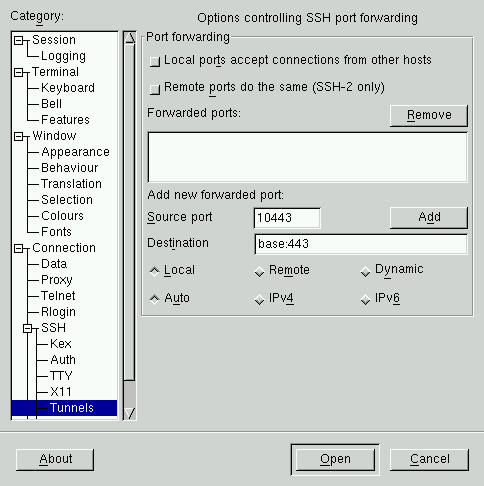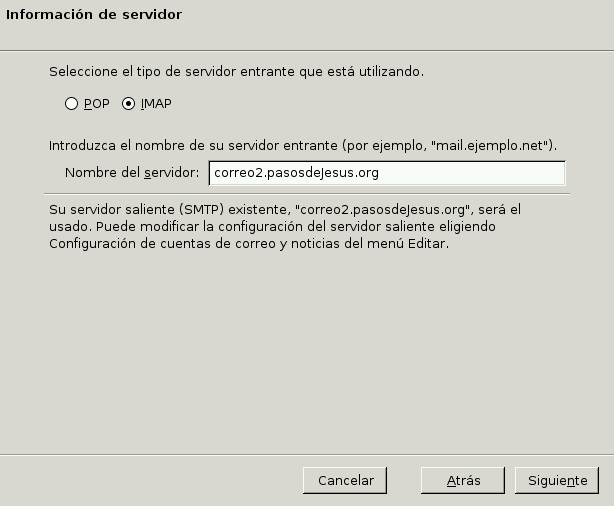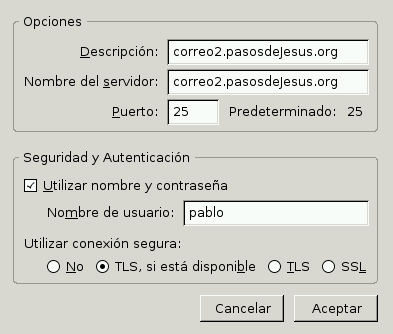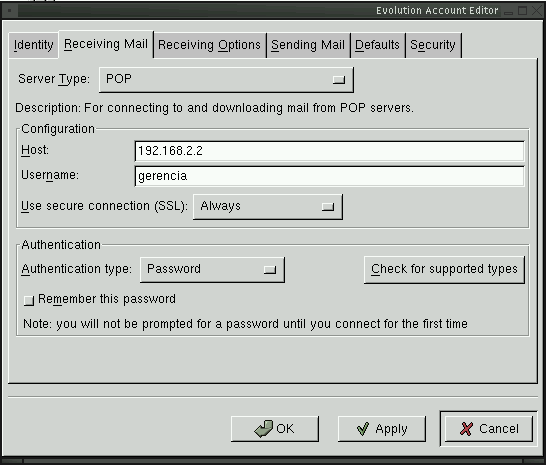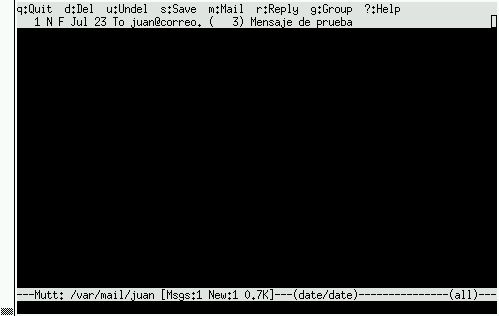Primer uso de adJ
Un servidor adJ puede operarse tanto directamente (sentado frente al computador donde se instaló y configuró), como remotamente (típicamente y de manera segura mediante el programa ssh). En esta sección cubrimos ambos escenarios.
Arranque
Al iniciar un computador con adJ se verán primero mensajes del BIOS preprogramados en el hardware, después el control pasará al arranque del disco con adJ que presentará boot> y tras un momento el control pasará al núcleo de OpenBSD adJ, que detectará el hardware (se ven letras con fondo azul), revisará discos e iniciará los procesos básicos (se ven letras con fondo negro) y tras esto ejecutará los archivos de arranque.
Típicamente la distribución adJ pide claves de imágenes cifradas[1] que se montan durante el arranque.
Al dar la clave de cifrado correcta debe ver el mensaje File system is clean o un chequeo de la imagen. En caso de dar una clave equivocada, continuará la secuencia de arranque pero no podrá acceder a los directorios cifrados[2].
Después se iniciará un escritorio gráfico (X-Window[3]) y un aplicación (xenodm[4]) que pide su usuario y su clave para iniciar una sesión:
Si durante la instalación, no se instaló X-Window o no se ha configurado para iniciar durante el arranque, lo que verá será una consola virtual tipo texto, como la del arranque. De manera predeterminada hay 4 consolas virtuales tipo texto a las cuales puede transferirse con las secuencias de teclas Ctrl-Alt-F1, Ctrl-Alt-F2, Ctrl-Alt-F3 y Ctrl-Alt-F4. La secuencia Ctrl-Alt-F5 lo dejará en el entorno gráfico.
Las instrucciones para operación remota (Conexión con ssh) le servirán para operar directamente en una consola virtual, una vez se autentique con su usuario y clave.
En entorno gráfico si se autentica correctamente se iniciará el administrador de ventanas fluxbox que se presenta brevemente en la siguiente sección.
Operación con fluxbox
Fluxbox es un estético administrador de ventanas, muy liviano y por lo tanto veloz. Administra decoración de ventanas, espacios de trabajo, tiene un menú general (que ve pulsando el botón derecho sobre el escritorio), una barra de herramientas y un lanzador de aplicaciones. A continuación se presenta el escritorio con el menú que aparece al presionar el botón derecho sobre el escritorio.
Observe las distintas posibilidades del menú. Puede navegar en Internet utilizando chrome o firefox.
Si elije Espiritualidad->Evangelios de Dominio Público podrá consultar en chrome una traducción de los evangelios.
Desde el menú Oficina puede elegir LibreOffice que es el paquete de fuentes abiertas con aplicaciones de oficina. La gráfica muestra la interfaz de LibreOffice.org Writer[5] —con el que puede abrir y guardar documentos en el formato de MS-Word.
También puede trabajar con la hoja de cálculo Calc[6], que le permite abrir y guardar en el formato de Excel.
Puede elaborar presentaciones y abrir las que se han hecho con PowerPoint con Impress[7].
Puede acceder a la documentación para adJ a través del menú de fluxbox. Los tutoriales incluidos son: Uso básico, uso como sistema de escritorio y uso como servidor y cortafuegos.
Para reproducir CDs de audio puede utilizar xcdplayer cuya interfaz gráfica se presenta a continuación.
Sin embargo en caso de que su reproductor de CD no esté conectado a una salida de audio, xcdplayer no será útil. Pero en tal caso puede escuchar un CD de audio, abriendo una terminal y tecleando:
doas cdio cdplay
Desde el menú otros puede acceder a plan y vim. El primero de los cuales es un calendario que permite programar actividades. Mientras que vim es un clásico y ágil editor de texto en entornos tipo UNIX la sección de nombre Editor vi
Por el menú de fluxbox puede configurar Estilos del sistema. La imagen muestra el Estilo de sistema Meta.
Elija el Estilo del sistema que más le guste. Por ejemplo, a continuación se presenta este el estilo llamado Makro.
La figura anterior presenta también un intérprete de órdenes, que puede iniciar desde el menú eligiendo xterm, aunque también puede emplear uno desde las consolas virtuales después de autenticarse.
En sistemas operativos tipos Unix es usual emplear un intérprete de órdenes para interactuar. Su operación es la misma bien inicie desde el entorno gráfico o en una consola virtual o remotamente como se explica en la siguiente sección. Aunque ciertamente un intérprete de órdenes exige más memoria y atención del usuario, también le dará más opciones, más agilidad y la posibilidad de plena operación remota.
Conexión con ssh
El protocolo ssh permite ingresar remotamente a un computador y operarlo de manera segura, es decir evitando que un tercero pueda ver o interferir en la operación.
El computador desde el cual se conecta se llamará el cliente y el computador al cual se conecta se llamará el servidor. En el servidor debe operar el programa servidor de ssh y en el computador cliente debe operar un programa cliente de ssh.
Hay diversas implementaciones de clientes y servidores ssh pero la que recomendamos es OpenSSH originaria de OpenBSD y distribuida con este. En adJ/OpenBSD el programa cliente está ubicado en /usr/bin/ssh y para iniciarlo basta teclear ssh y el programa servidor en /usr/sbin/sshd (típicamente será iniciado automáticamente durante el arranque, ver Servidor ssh).
Linux y otros sistemas tipo Unix incluyuen el cliente de OpenSSH. Para Windows está disponible el cliente ssh putty (descárguelo de http://www.chiark.greenend.org.uk/~sgtatham/putty/download.html). Desde un celular Android puede usar como cliente ssh las app ConnectBot o Termux.
Suponiendo que tiene un computador conectado a Internet con un servidor ssh configurado y que el sistema de nombres de Internet (ver servicio DNS) identifica ese computador con el nombre www.pasosdeJesus.org, desde un computador tipo Unix con el cliente de OpenSSH podrá iniciar la conexión, digamos en la cuenta del usuario pablo del servidor con:
ssh pablo@www.pasosdeJesus.org
La conexión con putty se ejemplifica a continuación:
 Aviso: Con Putty asegúrese de emplear el
protocolo SSH 2 y para ver bien algunos caracteres es posible que
en Window->Translation deba elegir traducción de Latin1 o
ISO-8895-1.
Aviso: Con Putty asegúrese de emplear el
protocolo SSH 2 y para ver bien algunos caracteres es posible que
en Window->Translation deba elegir traducción de Latin1 o
ISO-8895-1.
ssh autenticará el servidor a la cual se está conectado, comparando la llave pública de ese servidor con las que haya podido almacenar en operaciones anteriores, si es la primera vez que se conecta a ese servidor ssh le pedirá confirmar la nueva llave pública[8].
Después le pedirá su clave en ese servidor (o si ha configurado autenticación con llaves simétricas pedirá su clave RSA/DSA o incluso nada si ha configurado un agente que maneje sus llaves RSA/DSA i.e ssh-agent en el caso de OpenSSH) para finalmente dejarlo operar un inteprete de ordenes del servidor.
Al iniciar la sesión podrá ver el mensaje del día (motd – message of the day) que el administrador haya configurado, se ejecutarán los archivos de órdenes de inicio y quedará en el intérprete de órdenes que esté configurado en su cuenta.